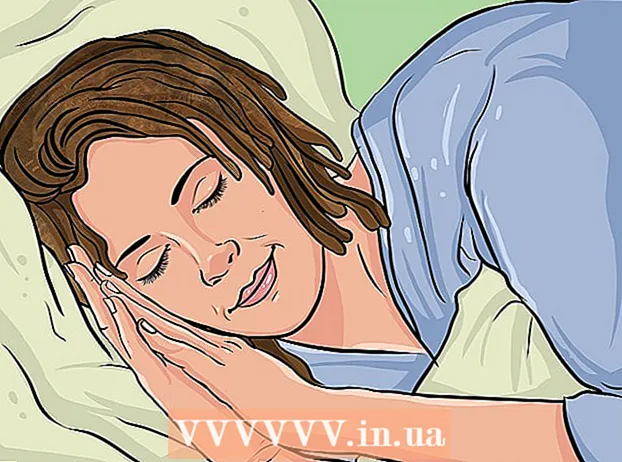Autor:
Bobbie Johnson
Fecha De Creación:
9 Abril 2021
Fecha De Actualización:
1 Mes De Julio 2024

Contenido
- Pasos
- Método 1 de 4: usar iTunes
- Método 2 de 4: usar un administrador de archivos de terceros
- Método 3 de 4: Uso del correo electrónico (solo iPod Touch)
- Método 4 de 4: Usar el modo de disco
- Advertencias
¿Tiene muchas fotos en su computadora que desea copiar a su iPod? Dado que su iPod tiene una pantalla a color (o tiene un iPod Touch), puede copiar sus fotos y verlas cuando lo desee. Hay varias formas de hacer esto, desde usar iTunes hasta enviarse imágenes por correo electrónico.
Pasos
Método 1 de 4: usar iTunes
 1 Asegúrate de que iTunes esté actualizado. No debería tener ningún problema con los siguientes pasos, pero una actualización generalmente solucionará la mayoría de los problemas que pueda tener al usar iTunes. Esto también es especialmente importante si está ejecutando una versión muy antigua que no es compatible con la funcionalidad que desea.
1 Asegúrate de que iTunes esté actualizado. No debería tener ningún problema con los siguientes pasos, pero una actualización generalmente solucionará la mayoría de los problemas que pueda tener al usar iTunes. Esto también es especialmente importante si está ejecutando una versión muy antigua que no es compatible con la funcionalidad que desea. - Si está utilizando el sistema operativo Windows, haga clic en el botón "Ayuda" → Buscar actualizaciones
- OS X: haga clic en el botón iTunes → Buscar actualizaciones
 2 Conecte su iPod a su computadora con un cable USB. Conéctelo directamente al puerto de la computadora; la conexión a través de conductores USB generalmente puede no proporcionar suficiente energía. Si iTunes aún no se ha lanzado, esto puede suceder automáticamente.
2 Conecte su iPod a su computadora con un cable USB. Conéctelo directamente al puerto de la computadora; la conexión a través de conductores USB generalmente puede no proporcionar suficiente energía. Si iTunes aún no se ha lanzado, esto puede suceder automáticamente.  3 Seleccione iPod en el menú del dispositivo. Si no ve la barra lateral, haga clic en: Ver → Ocultar barra lateral.
3 Seleccione iPod en el menú del dispositivo. Si no ve la barra lateral, haga clic en: Ver → Ocultar barra lateral. - No podrá sincronizar fotos con un reproductor que no tenga una pantalla a color.
- Si no se reconoce su dispositivo, es posible que deba ponerlo en modo de recuperación.
 4 Selecciona la pestaña "Fotos". Se abrirá con el administrador de sincronización de fotos.
4 Selecciona la pestaña "Fotos". Se abrirá con el administrador de sincronización de fotos.  5 Marca la ventana "Sincronizar fotos desde". Esto le permitirá seleccionar fotos de varias fuentes para sincronizarlas con su iPod.
5 Marca la ventana "Sincronizar fotos desde". Esto le permitirá seleccionar fotos de varias fuentes para sincronizarlas con su iPod.  6 Seleccione una fuente. Utilice el menú desplegable para elegir con qué desea sincronizar su iPod. Puede elegir una foto de varios programas de administración que están instalados en su computadora o seleccionar una carpeta específica.
6 Seleccione una fuente. Utilice el menú desplegable para elegir con qué desea sincronizar su iPod. Puede elegir una foto de varios programas de administración que están instalados en su computadora o seleccionar una carpeta específica. - Puede sincronizar fotos de varias fuentes.
 7 Seleccione las fotos para sincronizar. Puede sincronizar todas las fotos de su fuente o seleccionar manualmente varias fotos marcando las casillas de verificación correspondientes junto a cada foto.
7 Seleccione las fotos para sincronizar. Puede sincronizar todas las fotos de su fuente o seleccionar manualmente varias fotos marcando las casillas de verificación correspondientes junto a cada foto.  8 Empiece a sincronizar. Haga clic en "Aplicar" para copiar sus fotos al iPod. La pantalla mostrará el proceso de sincronización.
8 Empiece a sincronizar. Haga clic en "Aplicar" para copiar sus fotos al iPod. La pantalla mostrará el proceso de sincronización.
Método 2 de 4: usar un administrador de archivos de terceros
 1 Descarga el administrador de archivos de iOS a tu computadora. El administrador de archivos IOS más popular es iFunBox. Este programa te permite importar fotos directamente a tu iPod. Además, debe tener iTunes instalado, pero no debe sincronizarlo. iTunes solo permite que iFunBox reconozca su iPod.
1 Descarga el administrador de archivos de iOS a tu computadora. El administrador de archivos IOS más popular es iFunBox. Este programa te permite importar fotos directamente a tu iPod. Además, debe tener iTunes instalado, pero no debe sincronizarlo. iTunes solo permite que iFunBox reconozca su iPod.  2 Conecte su iPod a su computadora. Debería ver la conexión en la ventana de iFunBox. Si no sucede nada, asegúrese de que iTunes esté instalado correctamente.
2 Conecte su iPod a su computadora. Debería ver la conexión en la ventana de iFunBox. Si no sucede nada, asegúrese de que iTunes esté instalado correctamente.  3 Seleccione "Caja de herramientas rápida". En la sección "Importar archivos y datos", haga clic en el botón "Biblioteca de fotos".
3 Seleccione "Caja de herramientas rápida". En la sección "Importar archivos y datos", haga clic en el botón "Biblioteca de fotos".  4 Agregue archivos para comenzar a transferirlos al reproductor. Puede agregar fotos mientras las ve en su computadora, o simplemente arrastrarlas y soltarlas en la ventana de iFunBox. Tan pronto como agregue fotos a iFunBox, se agregarán automáticamente a su iPod.
4 Agregue archivos para comenzar a transferirlos al reproductor. Puede agregar fotos mientras las ve en su computadora, o simplemente arrastrarlas y soltarlas en la ventana de iFunBox. Tan pronto como agregue fotos a iFunBox, se agregarán automáticamente a su iPod.  5 Encuentra fotos en tu iPod. Abre la aplicación de fotos de tu jugador. Las fotos aparecerán en el álbum de fotos.
5 Encuentra fotos en tu iPod. Abre la aplicación de fotos de tu jugador. Las fotos aparecerán en el álbum de fotos.
Método 3 de 4: Uso del correo electrónico (solo iPod Touch)
 1 Cree un correo electrónico para usted. Utilice su programa de correo electrónico o sitio web preferido y envíe un emial a su dirección de correo electrónico. Asegúrese de que esta sea la dirección que configuró en el iPod Touch. Crea un mensaje en tu computadora y adjunta las imágenes necesarias.
1 Cree un correo electrónico para usted. Utilice su programa de correo electrónico o sitio web preferido y envíe un emial a su dirección de correo electrónico. Asegúrese de que esta sea la dirección que configuró en el iPod Touch. Crea un mensaje en tu computadora y adjunta las imágenes necesarias. - Si solo desea transferir algunas fotos, emial es probablemente la forma más fácil de transferir.
 2 Adjunta las fotos que quieras copiar. Su servicio electrónico puede limitar su tamaño, lo que le permite adjuntar solo 20-25 MB. Esto significa que solo puede enviar algunas fotos. Puede adjuntar archivos haciendo clic en el botón "Adjuntos" en su programa de correo electrónico.
2 Adjunta las fotos que quieras copiar. Su servicio electrónico puede limitar su tamaño, lo que le permite adjuntar solo 20-25 MB. Esto significa que solo puede enviar algunas fotos. Puede adjuntar archivos haciendo clic en el botón "Adjuntos" en su programa de correo electrónico.  3 Enviar un mensaje. Dependiendo de cuántas fotos haya adjuntado, el mensaje puede tardar varios minutos en enviarse.
3 Enviar un mensaje. Dependiendo de cuántas fotos haya adjuntado, el mensaje puede tardar varios minutos en enviarse.  4 Abra el mensaje en su iPod. Abra la aplicación Mail en su iPod Touch. Debería ver su mensaje en su bandeja de entrada. Haga clic en él para abrirlo.
4 Abra el mensaje en su iPod. Abra la aplicación Mail en su iPod Touch. Debería ver su mensaje en su bandeja de entrada. Haga clic en él para abrirlo.  5 Descarga imágenes. Haga clic en una de las imágenes del mensaje para abrirla. Mantén presionada la imagen y luego selecciona la opción "Guardar imagen". La imagen se guardará en su carpeta de fotos.
5 Descarga imágenes. Haga clic en una de las imágenes del mensaje para abrirla. Mantén presionada la imagen y luego selecciona la opción "Guardar imagen". La imagen se guardará en su carpeta de fotos.
Método 4 de 4: Usar el modo de disco
 1 Pon tu iPod en modo de disco. Esto solo es posible en reproductores con rueda de clic. Puede poner su iPod en modo de disco a través de iTunes o manualmente.
1 Pon tu iPod en modo de disco. Esto solo es posible en reproductores con rueda de clic. Puede poner su iPod en modo de disco a través de iTunes o manualmente. - Usando iTunes, conecte su iPod a su computadora. Seleccione iPod en el menú de la unidad. En la pestaña Examinar, haga clic en Habilitar uso de disco.
- Al ajustar manualmente, mantenga presionado el botón Menú durante 6 segundos. Espere a que aparezca el logotipo de Apple. Una vez que aparezca el logotipo, suelte los botones y luego presione y mantenga presionados los botones Seleccionar y Reproducir.Mantenga presionados estos botones hasta que aparezca la pantalla Modo de disco.
 2 Conecte su iPod a su computadora. Si coloca su iPod en modo de disco manualmente, conéctelo a su computadora después de que el modo de disco esté activado.
2 Conecte su iPod a su computadora. Si coloca su iPod en modo de disco manualmente, conéctelo a su computadora después de que el modo de disco esté activado.  3 Abra el iPod en su computadora. Si está utilizando Windows, el iPod aparece como un disco duro Ordenador / Mi PC / Esta es una ventana de PC (⊞ Gana+mi). Si está en una Mac, su iPod aparece como un disco duro en su escritorio.
3 Abra el iPod en su computadora. Si está utilizando Windows, el iPod aparece como un disco duro Ordenador / Mi PC / Esta es una ventana de PC (⊞ Gana+mi). Si está en una Mac, su iPod aparece como un disco duro en su escritorio.  4 Copie fotos al iPod. Abra la carpeta Fotos en su iPod. Arrastre o copie las fotos que desee a la carpeta.
4 Copie fotos al iPod. Abra la carpeta Fotos en su iPod. Arrastre o copie las fotos que desee a la carpeta.  5 Retire el iPod. Una vez que haya terminado de copiar las fotos, expulse su iPod, lo que hará que sea seguro expulsarlo. En Windows, haga clic con el botón derecho en la unidad del iPod y seleccione Expulsar. Si está utilizando OS X, arrastre la unidad a la Papelera.
5 Retire el iPod. Una vez que haya terminado de copiar las fotos, expulse su iPod, lo que hará que sea seguro expulsarlo. En Windows, haga clic con el botón derecho en la unidad del iPod y seleccione Expulsar. Si está utilizando OS X, arrastre la unidad a la Papelera.
Advertencias
- Si agrega demasiadas fotos, es posible que tenga problemas para reproducir música en su iPod.